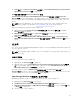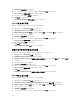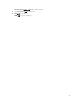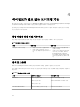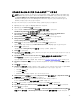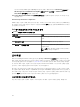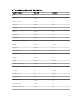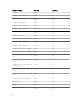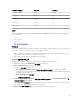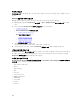Users Guide
에이전트가 필요 없는 모니터링 기능을 사용하여 Dell 서버 검색
노트: 에이전트가 필요 없는 모니터링 기능을 사용하여 Dell 서버를 검색하려면 Microsoft SMASH 라이
브러리
(MPB) 파일을 설치하십시오. Microsoft SMASH 라이브러리(MPB) 파일 설치에 대한 자세한 내용
은 dell.com/OMConnectionsEnterpriseSystemsManagement에서 Microsoft System Center
Operations Manager
용
Dell Server Management Pack Suite
버전
6.1
설치
안내서
의 "WS-관리 및
SMASH 장치 템플릿 설치" 섹션을 참조하십시오.
에이전트 프리 모니터링 기능을 사용하여 Dell 서버를 검색하려면 다음을 수행합니다.
1. OpsMgr 관리 그룹의 관리자로 OpsMgr 2012에 로그인합니다.
2. OpsMgr 콘솔에서 Authoring(작성)을 클릭합니다.
3. 탐색 창 하단에서 Add Monitoring Wizard(모니터링 추가 마법사)를 클릭합니다.
Add Monitoring Wizard(모니터링 추가 마법사) 화면이 표시됩니다.
4. Select Monitoring Type(모니터링 유형 선택) 화면에서 WS-Management and SMASH Device
Discovery(WS 관리 및 SMASH 장치 검색)를 선택하고 Next(다음)를 클릭합니다.
5. General Properties(일반 속성) 화면의 Name(이름) 필드에 마법사의 이름을 입력합니다.
6. Management pack(관리 팩) 아래에서 New(새로 생성)를 클릭합니다.
Create a Management Pack(관리 팩 생성) 화면이 표시됩니다.
7. Name(이름) 필드에 관리 팩에 대한 이름을 입력하고 Next(다음)를 클릭합니다.
관리 팩 생성에 대한 자세한 내용은 technet.microsoft.com에서 OpsMgr 설명서를 참조하십시오.
8. Create(생성)를 클릭합니다.
생성한 관리 팩이 Management pack(관리 팩) 드롭다운 상자에서 선택됩니다.
9. Next(다음)를 클릭합니다.
10. Specify the target(대상 지정) 드롭다운 메뉴에서, 에이전트 프리 장치 모니터링에 사용할 리소스 풀을 선
택하고 Next(다음)를 클릭합니다.
11. Specify the account to be used to run discovery(검색을 실행하는 데 사용할 계정 지정) 화면에서
New(새로 생성)를 클릭하고 단순 인증 Run As 계정을 생성합니다.
단순 인증 유형의 Run As 계정 생성에 대한 자세한 내용은 단순 인증 Run As 계정 생성을 참조하십시오.
12. Run As Account(Run As 계정) 드롭다운 메뉴에서 생성한 Run As 계정을 선택하고 Next(다음)를 클릭합
니다.
13. Add(추가)를 클릭합니다.
14. Add Devices(장치 추가) 화면에서 에이전트 프리 모니터링 기능을 사용하여 모니터링할 시스템의 iDRAC
IP 주소를 지정합니다. 다음 방법을 통해 시스템의 iDRAC IP 주소를 지정할 수 있습니다.
• 제공한 IP 서브넷 검색
• 지정한 IP 범위 검색
• iDRAC IP 주소의 목록이 포함되어 있는 텍스트 파일 가져오기
15. Advanced Options(고급 옵션)을 클릭하고 Skip CA Check(CA 검사 건너뛰기) 및 Skip CN Check(CN 검
사 건너뛰기) 옵션을 선택한 후 OK(확인)를 클릭합니다.
16. Scan for Devices(장치 검색)를 클릭하여 네트워크에서 Dell 서버를 검색합니다.
IP 주소가 Available Devices(사용 가능한 장치) 아래에 나열됩니다.
17. Add(추가)를 클릭하여 모니터링할 IP 주소의 목록을 추가하고 OK(확인)를 클릭합니다.
18. Specify the devices you want to monitor(모니터할 장치 지정) 화면에서 Create(생성)를 클릭합니다.
19. Close(닫기)를 클릭합니다.
검색된 Dell 서버는 처음에Monitoring(모니터링) → WS-Management and SMASH Monitoring(WS-관
리 및 SMASH 모니터링) → WS-Management Device State(WS-관리 장치 상태) 화면에 나타납니다. 자
35